Hogyan lehet kezelni az LG TV -t egy telefonról Androidon vagy iPhone -on? Okostelefon a TV távirányító helyett az LG TV Plus -on keresztül
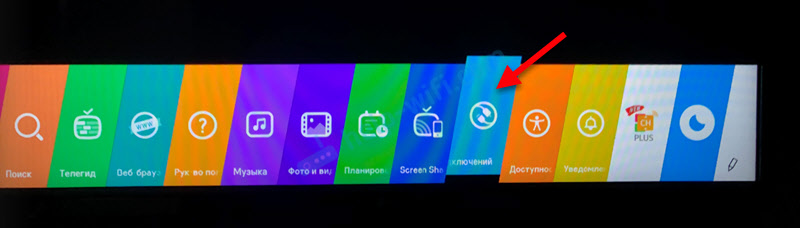
- 4751
- 978
- Nemes Benjámin
Hogyan lehet kezelni az LG TV -t egy telefonról Androidon vagy iPhone -on? Okostelefon a TV távirányító helyett az LG TV Plus -on keresztül
Ebben a cikkben megmutatom, hogyan lehet könnyen és gyorsan konfigurálni az LG TV vezérlését a telefonról. Bármely, az Androidon működő modern okostelefon megfelelő. Ugyanígy konfigurálhatja az LG intelligens TV -vezérlést az iPhone -val. A beállítási folyamat nem különbözik egymástól. Csak az LG TV -re van szükségünk a WebOS -on (2014 óta modellek) és okostelefonon. Samsung, Huawei, Xiaomi, Honor, Realme, iPhone - Nem számít, bárki megteszi.
A TV -vezérlés az LG TV Plus alkalmazás segítségével történik. Ez a következőképpen működik: Az LG TV Plus alkalmazás telepítve van az okostelefonra. A kapcsolat után a TV -t egy kurzorral (érintőképernyővel) vezérelheti. Válthatja a csatornákat, beállíthatja a hangerőt, futtathatja az alkalmazásokat, megváltoztathatja a TV bejáratát (jelforrások), nyissa meg a beállításokat, kapcsolja ki a televíziót a telefonról. Az LG TV Plus alkalmazásban is az érintőképernyős (Cursor Management) mellett 5-helyzetű joystick is elérhető, mint a távirányítón. Vannak reprodukcióvezérlő gombok.
Ez a módszer elsősorban az LG TV -tulajdonosok számára érdekes lesz, az LG Magic Remote Remote Control nélkül. Az okostelefon bizonyos mértékig cserélhető. Úgy értem, hogy a menedzsment egy kurzorral. Például nagyon kényelmes a böngészőben. És általában a TV -kezelés távirányító nélküli kezelése nagyon kényelmes. Az alkalmazás hűvös és átgondolt.
A TV megtekintéséhez valahogy összekapcsolniuk kell őket. Két lehetőség van:
- A helyi hálózaton (Wi-Fi vagy LAN). Ez a legegyszerűbb módja annak, hogy valószínűleg használja. Szükséges, hogy a TV és a telefon csatlakozódjon egy hálózathoz (egy útválasztóhoz). Ahogy ez általában megtörténik. A TV csatlakoztatható az útválasztóhoz mind kábel, mind Wi-Fi segítségével. Nem számít. Itt vannak az utasítások az esetleges esetben: Hogyan lehet csatlakoztatni az LG Smart TV TV-t az internethez a Wi-Fi-n keresztül.
- A Wi-Fi Direct-en keresztül. Ekkor az okostelefon közvetlenül a Wi-Fi-n keresztül csatlakozik az LG TV-hez. Csak akkor fog hasznos, ha nincs útválasztója, és a TV nem kapcsolódik az internethez. Vagy egy másik hálózatból csatlakoztatva.
Tudom, hogy sokan arra törekszenek, hogyan lehet csatlakozni a Bluetooth -on keresztül. Nem működik a Bluetooth -on keresztül.
Csatlakozás az LG TV -vel és vezérléshez okostelefonról
- Győződjön meg arról, hogy a telefon és a TV csatlakozik -e egy útválasztóhoz. Ha nincs lehetősége ilyen kapcsolat végrehajtására, akkor megpróbálhatja összekapcsolni azokat a Wi-Fi Direct segítségével.
- Telepítse az alkalmazást okostelefonjára LG TV Plus. Problémák nélkül megtalálható a Google Play vagy App Store keresése révén. A TV -beállításokban van egy QR -kód az alkalmazás betöltésére (lásd az alábbi pontokat).
- Az intelligens TV menüben futtassa a "Connection Manager" -et.
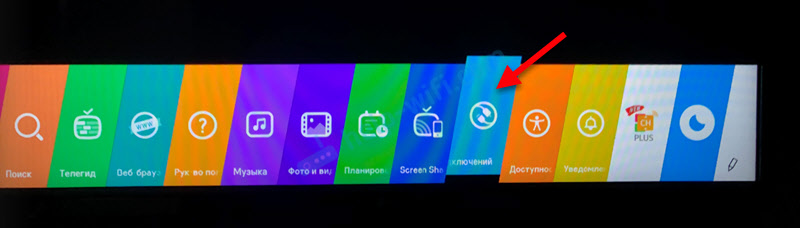
- Válassza ki az "okostelefon" - "TV -vezérlő" lehetőséget (használja a telefont a TV távirányítójaként).
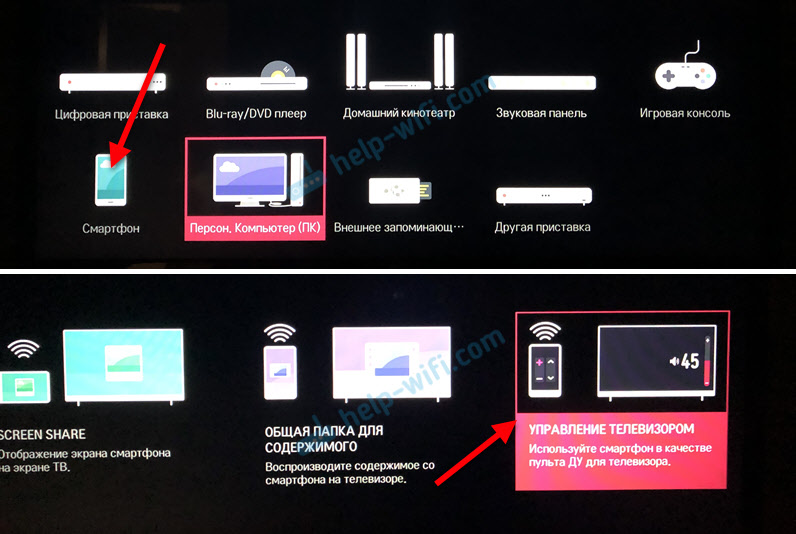 Lesz egy csatlakozási utasítás és egy QR -kód a telefonokhoz az Androidon és az iPhone -on. Ha még nem telepítette az alkalmazást, akkor csak kapcsolja be a kamerát, és írja be a kívánt QR -kódba.
Lesz egy csatlakozási utasítás és egy QR -kód a telefonokhoz az Androidon és az iPhone -on. Ha még nem telepítette az alkalmazást, akkor csak kapcsolja be a kamerát, és írja be a kívánt QR -kódba.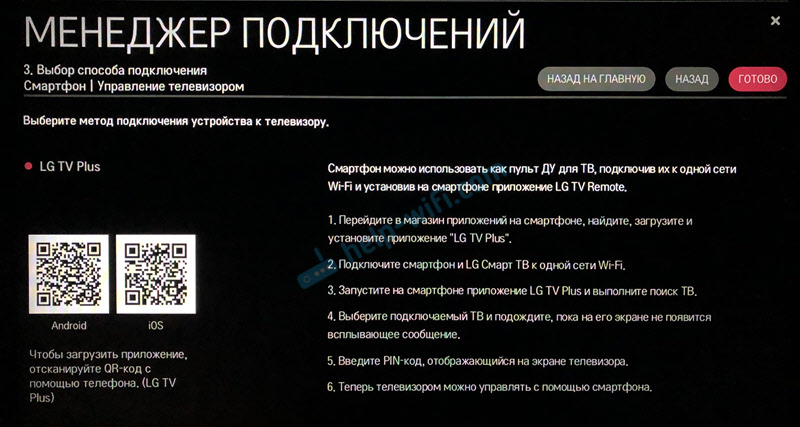
- A telepítés után indítsa el az LG TV Plus alkalmazást a telefonon.
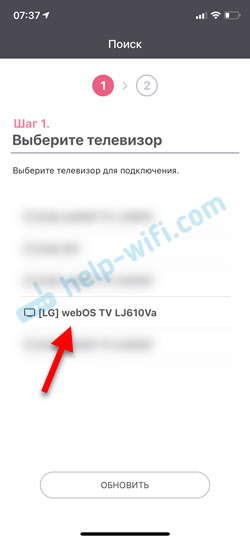
- A TV -képernyőn megjelenik egy PIN -kód.
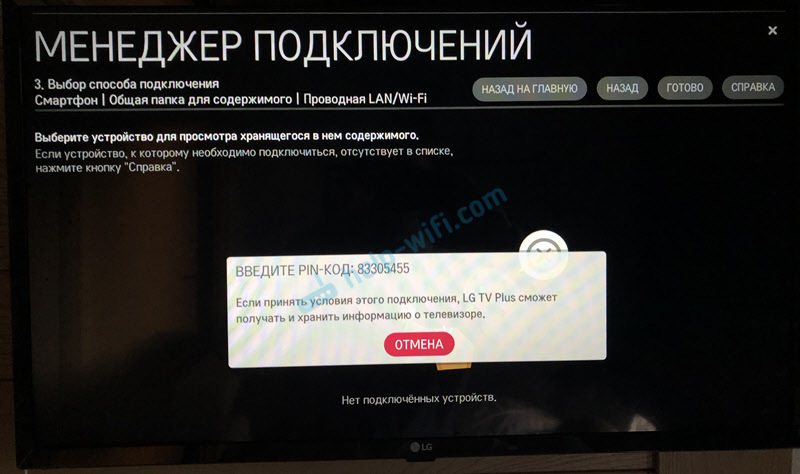
- Írja be ezt a kódot az LG TV Plus alkalmazásba egy okostelefonon. Az én esetemben az iPhone.
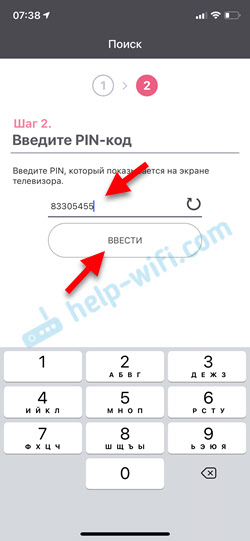
- Ezután az okostelefon csatlakozik a TV -hez, és az alkalmazásban minden funkció elérhető lesz a TV vezérlésére. A cikk utolsó fejezetében részletesebben elmondom ezeket a funkciókat.
A Wi-Fi Direct-en keresztül
Az okostelefont közvetlenül csatlakoztathatja a TV -hez. És ezt követően az LG TV -ben a kapcsolat plusz függelékben. Nem ellenőriztem ennek a funkciónak a munkáját, amikor a Wi-Fi Direct-rel csatlakoztam. Igen, és valószínűleg nem használja ezt a módszert. De ennek működnie kell.
A TV -beállításokhoz, a "Hálózat" szakaszban kell mennie - "Wi -FI Direct", és csatlakoztassa az okostelefont a TV -hez.
Ha a telefon nem látja a TV -t
- Ellenőrizze a TV és a telefon kapcsolatát az egyik útválasztóval.
- Kapcsolja ki a TV -t 10 percig (teljesen, a kimenetről), és indítsa újra az okostelefont.
- Az LG TV Plus a 2014 után kiadott TV -kkel működik. Ha van egy régebbi TV -je, akkor az nem fog működni az okostelefon irányításán ezen az alkalmazáson keresztül.
- Győződjön meg arról, hogy az LG Connect Apps funkció szerepel -e a Hálózat lapon található TV -beállításokban.
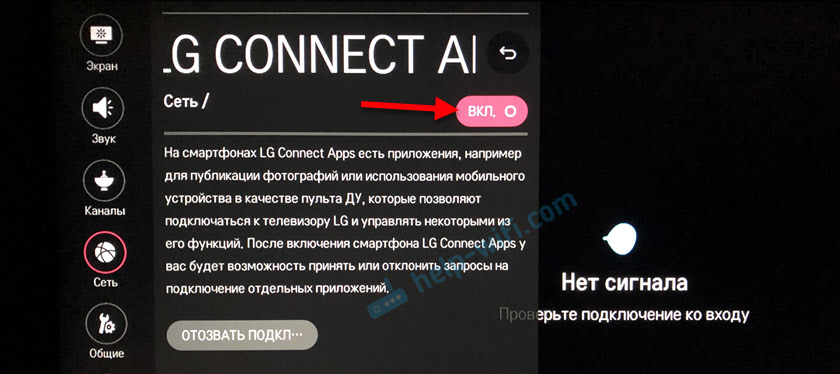
- Frissítse a TV firmware -t.
Hogyan kell használni az LG TV Plus -ot?
Közvetlenül az alkalmazásban való csatlakozás után a TV kezelésének különböző módjai lesznek elérhetőek. Van egy oldal egy digitális egységgel és gombokkal a gyors kapcsolási csatornákhoz, a hangerő -beállítás és a hang kikapcsolásához.
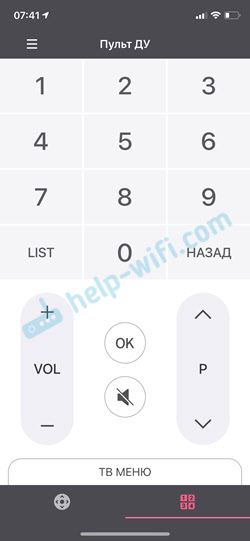
A TV menüben a navigáció joystick elérhető egy másik lapon. Van még egy intelligens TV gomb, gombok a fájl lejátszásának kezeléséhez stb. D.
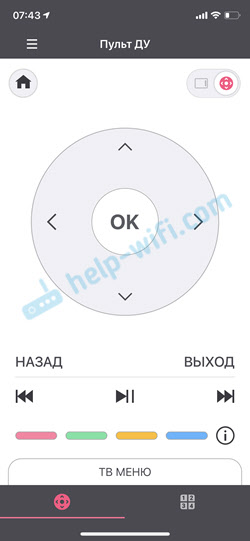
A jobb felső sarokban van egy kapcsoló egy érintőképernyőre. Ekkor jelenik meg egy kurzor a tévében. Hogyan lehet a mágikus távirányító csatlakoztatása. A kurzort érintőképernyő segítségével mozgathatja az okostelefonján.
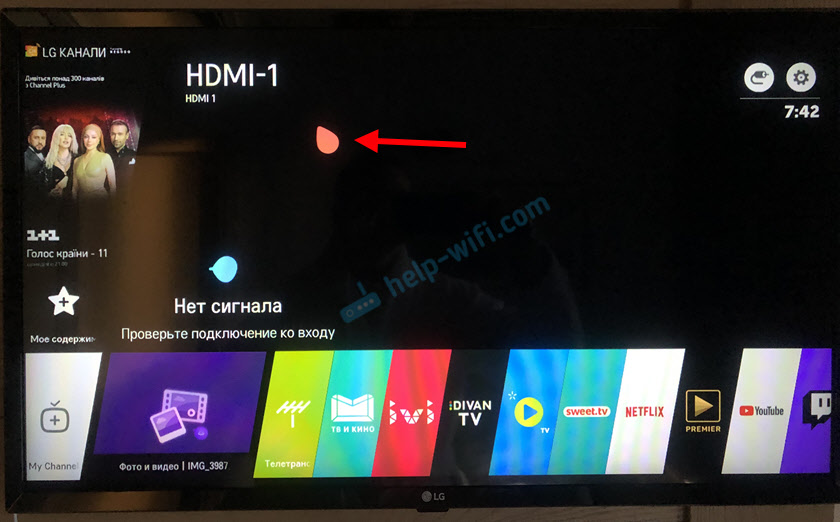
Ha rákattint a "TV menüre", akkor kikapcsolhatja a TV -t, elindíthatja a keresést, az alkalmazást, megnyithatja a programot, kiválaszthatja a TV -ben a bejáratot, vagy nyissa meg a beállításokat.
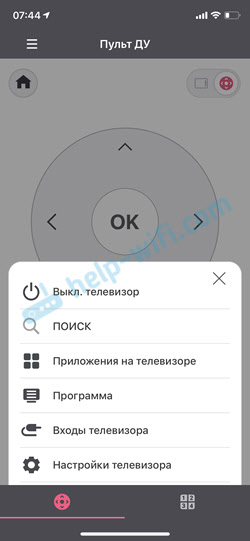
A TV -beállításokban, ha szükséges, letilthatja az összes csatlakoztatott okostelefonot és alkalmazást. Ezt megteheti a "hálózati" szakaszban. Válassza az "LG Csatlakozás alkalmazások" lehetőséget, majd kattintson a "Kiadás" gombra ". Erősítse meg az összes csatlakoztatott eszköz eltávolítását.
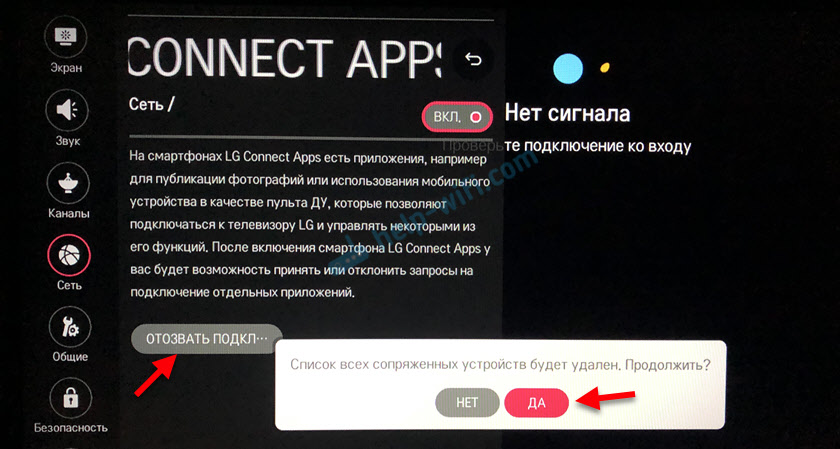
Ezután, ha szüksége van, akkor ismét csatlakozhat a TV -hez az LG TV Plus alkalmazásban a telefonján.
- « Az 5 GHz engedélyezésének, letiltásának és konfigurálásának módja a Wi-Fi útválasztón?
- Bluetooth illesztőprogram a Windows 10, 8, 7 -ben - Hogyan kell telepíteni, frissíteni, visszacsatolni, cserélni. Különböző problémák megoldása a Bluetooth -szal egy laptopon és PC -n »

